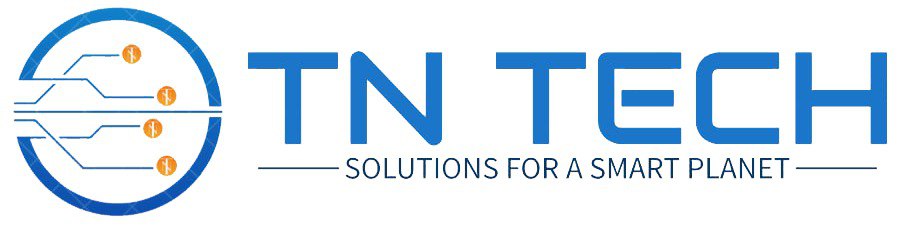Tải driver máy in Brother MFC-L2701DW là bước quan trọng để đảm bảo máy in của bạn hoạt động mượt mà và hiệu quả. Dù bạn là người mới sử dụng hay đã quen thuộc với các thiết bị công nghệ, quá trình này có thể hơi phức tạp nếu không biết cách. Trong bài viết này, TN TECH sẽ hướng dẫn bạn cách tải và cài đặt driver Brother MFC-L2701DW một cách chi tiết và dễ hiểu.
Chuẩn bị trước khi tải Driver Brother MFC-L2701DW
Trước khi bắt đầu tải driver Brother MFC-L2701DW, bạn cần xác định rõ hệ điều hành và phiên bản hệ điều hành của máy tính. Điều này giúp đảm bảo rằng bạn tải đúng phiên bản driver, tránh gặp phải các lỗi không tương thích. Ví dụ, nếu bạn sử dụng Windows 10, bạn cần biết máy tính của mình đang chạy phiên bản 32-bit hay 64-bit.
Xem thêm: Cách cài đặt driver máy in Brother
> Driver máy in Brother MFC 7360
> Driver máy in Brother HL-2366DW
Hướng dẫn chi tiết tải driver máy in Brother MFC-L2701DW
Để tải driver máy in Brother MFC-L2701DW, hãy làm theo các bước sau:
Bước 1: Truy cập trang tải driver Brother MFC-L2701DW
Truy cập vào link tải driver MFC-L2701DW chỉnh thức của Brother tại: https://support.brother.com/g/b/downloadtop.aspx?c=vn&lang=en&prod=mfcl2701dw_as
Bước 2: Chọn hệ điều hành
Trong mục “OS Family,” chọn hệ điều hành mà máy tính bạn đang sử dụng (Windows, macOS,…). Tiếp theo, chọn đúng phiên bản hệ điều hành trong mục “OS Version” để tải về phiên bản driver phù hợp.
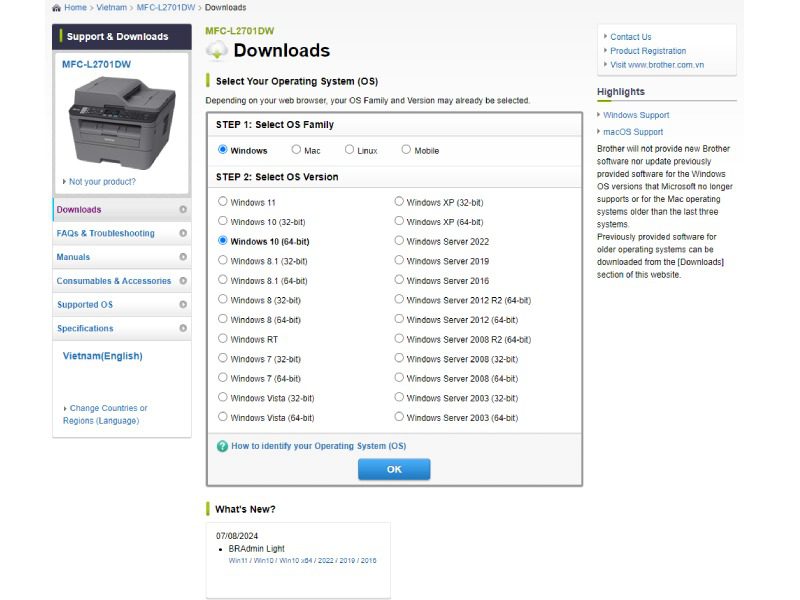
Bước 3: Tải file driver
Sau khi chọn đúng hệ điều hành và phiên bản, bạn sẽ thấy mục “Full Software Package.” Hãy chọn “Full Driver & Software Package (Recommended)” để tải về bộ driver đầy đủ.
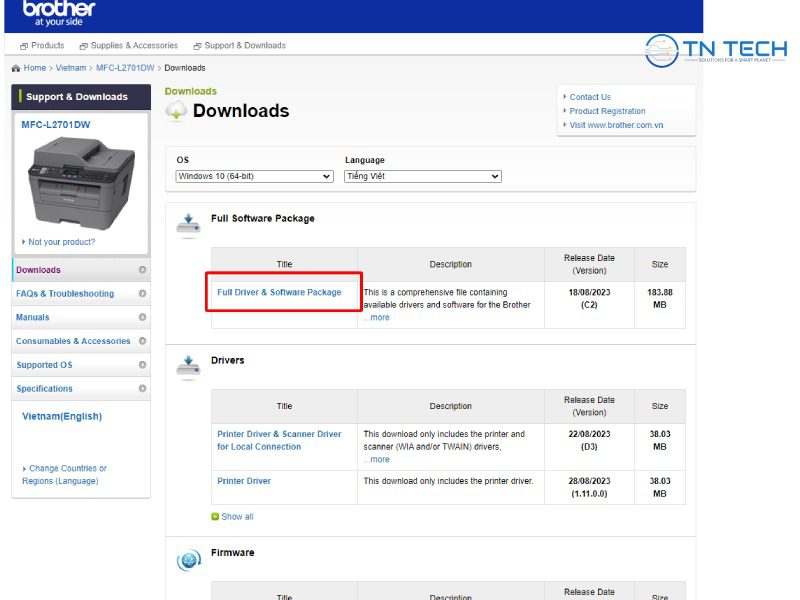
Hướng dẫn chi tiết cài đặt driver máy in Brother MFC-L2701DW
Sau khi đã tải xong file driver, tiếp tục với các bước cài đặt sau:
Bước 1: Chạy file cài đặt
Tìm đến file driver vừa tải về, nhấp đúp chuột vào file và chọn “Run” để bắt đầu quá trình cài đặt. Hãy chọn ngôn ngữ và chấp nhận các điều khoản sử dụng.
Bước 2: Chọn phương thức kết nối
Bạn sẽ thấy các tùy chọn kết nối như qua cáp USB, mạng LAN, hoặc Wifi. Tùy vào nhu cầu sử dụng, chọn phương thức kết nối phù hợp và nhấn “Next.”
Bước 3: Hoàn tất quá trình cài đặt
Đợi quá trình cài đặt hoàn tất, kiểm tra thanh trạng thái và nhấn “Finish” khi hoàn thành.
Trong quá trình cài đặt, bạn có thể gặp một số vấn đề như máy in không nhận driver hoặc kết nối không thành công. Để xử lý, hãy kiểm tra lại các bước cài đặt, đảm bảo rằng bạn đã chọn đúng phiên bản driver phù hợp với hệ điều hành. Nếu cần, hãy thử gỡ cài đặt và cài đặt lại driver, hoặc cập nhật phiên bản mới nhất từ trang web của Brother.
Sau khi hoàn tất quá trình cài đặt, hãy kiểm tra bằng cách in thử một tài liệu bất kỳ. Nếu máy in hoạt động trơn tru, bạn đã thành công trong việc cài đặt driver.
Với những bước hướng dẫn chi tiết trên, việc tải và cài đặt driver cho máy in Brother MFC-L2701DW sẽ trở nên dễ dàng hơn bao giờ hết. Đừng quên kiểm tra lại quá trình cài đặt để đảm bảo mọi thứ hoạt động trơn tru. Nếu bạn gặp bất kỳ khó khăn nào, hãy tham khảo thêm tài liệu hoặc liên hệ với bộ phận hỗ trợ của Brother.